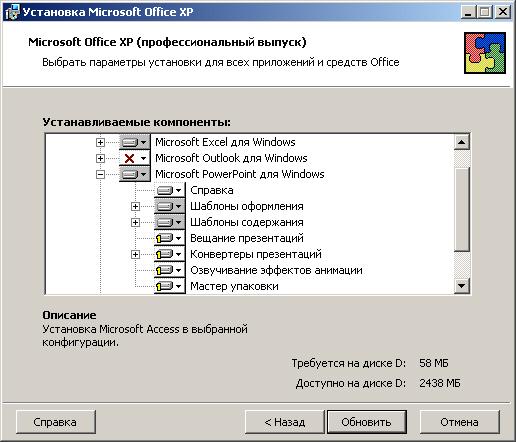Иллюстрированный самоучитель по Microsoft FrontPage 2002
Приложение. Установка программы FrontPage.
- Если в предыдущем диалоговом окне была установлена опция Выбрать подробные параметры установки для каждого приложения (Choose detailed installation options for each application), на текущем шаге мастера необходимо осуществить выбор компонентов программы FrontPage, которые вы хотите установить на свой компьютер. Чтобы просмотреть список компонентов приложения, щелкните на значке "плюс" напротив названия приложения. По умолчанию устанавливается типовой набор компонентов. Для исключения компонента программы из установки нажмите кнопку раскрытия списка на его значке и выберите из появившегося меню команду Не доступен (Not Available). Для включения компонента, не входящего в типовую установку, используйте команду меню Запускать с моего компьютера (Run from My Computer). Завершив установку параметров в этом окне, нажмите кнопку Далее.
- Программа установки проверяет наличие на компьютере предыдущих версий приложений, входящих в состав Microsoft Office. В случае их обнаружения открывается диалоговое окно, содержащее три опции с вариантами предполагаемых действий: удалить все предыдущие версии, сохранить все предыдущие версии, удалить только выбранные приложения. Установите требуемую опцию и нажмите кнопку Далее.
- Следующее окно мастера является информационным и содержит список выбранных для установки приложений. Нажмите в нем кнопку Установить (Install).
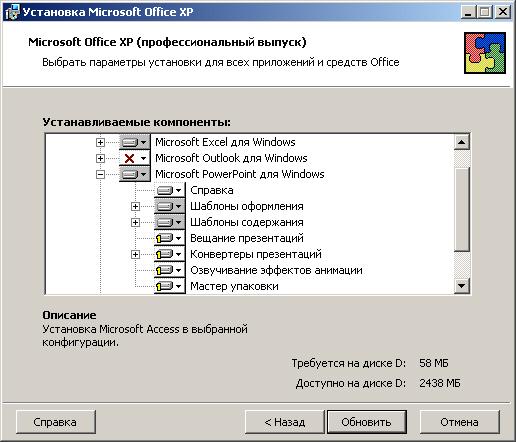
Рис. 4. Выбор варианта предполагаемых действий при обнаружении на компьютере предыдущих версий приложений
- Начинается процесс установки. После его завершения в главном меню системы Windows появляется команда для запуска программы FrontPage.
- Для активизации программы откройте окно FrontPage и выберите в меню Справка (Help) команду Активизировать продукт (Activate Product).
- Открывается окно мастера активизации. к котором необходимо указать способ активизации программных продуктов: через Интернет или по телефону. Установите одну из предлагаемых опций и нажмите кнопку Далее.
- При активизации через Интернет появляется окно, содержащее поля для ввода информации о пользователе. Введите в поля формы информацию о себе. Первое поле Страна/Регион (Country/Region) является обязательным для заполнения. Для завершения активизации далее следуйте указаниям мастера.
Если Вы заметили ошибку, выделите, пожалуйста, необходимый текст и нажмите CTRL + Enter, чтобы сообщить об этом редактору.